O Recovery Menu no PSP destina-se a restaurar o firmware personalizado danificado do dispositivo, executando as operações de instalação dos plug-ins necessários, editando os parâmetros do processador, etc. Para acessar este menu, faça o seguinte.
Instruções
Passo 1
Desligue seu dispositivo móvel. Para fazer isso, mova a chave para a posição "Desligado" e espere que o indicador verde desapareça.
Passo 2
Ligue o PSP deslizando o botão para a posição Ligado enquanto pressiona a tecla Shift direita.
etapa 3
Mantenha o botão Shift pressionado até que a caixa de diálogo Menu de recuperação apareça e familiarize-se com as configurações básicas do menu selecionado: - Sair - desligamento da caixa de diálogo; - Hacks de registro - iniciar o flash player e wma; - Plugins - modo de instalação para plug-ins selecionados; - Velocidade da CPU - alterando os parâmetros de velocidade do processador do dispositivo; - Avançado - modo de configurações avançadas destinado a usuários avançados; - Executar programa em - ativando o aplicativo selecionado; - Configuração - alterando configurações do dispositivo; - Alternar USB - ativando o modo USB.
Passo 4
Use a opção Ignorar logotipo SCE para desativar a exibição do logotipo da Sony na inicialização ou selecione a opção para ocultar dados corrompidos no diretório do jogo em Ocultar ícones corrompidos (no menu Configuração).
Etapa 5
Inicie os aplicativos oficiais da Sony usando o item Game Folder Homebrew ou habilite o programa desejado para execução automática usando o programa Autorun na opção / PSP / Game / Boot / EB OOT. PBP (no menu Configuração).
Etapa 6
Use a função Use No-UMD para poder executar aplicativos selecionados sem um disco ou selecione uma das opções de Região falsa / região livre desejadas para definir a região necessária para Vídeo UMD (no menu Configuração).
Etapa 7
Não altere as configurações do menu de configuração avançada, a menos que seja absolutamente necessário, pois isso pode resultar na perda da funcionalidade do dispositivo.
Etapa 8
Especifique a velocidade do processador desejada no menu principal usando o item Speed in XMB ou altere a velocidade do processador em aplicativos usando a opção Speed in UMD / ISO no diretório CPU Speed.
Etapa 9
Use a opção adicional para alterar o botão Enter fornecido pelo diretório Registry Hacks e lembre-se de que desligar o dispositivo no modo de recuperação deve ser feito apenas com o comando Exit.






